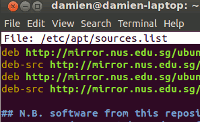Si alguna vez ha echado un vistazo al archivo «sources.list» ubicado en la carpeta «/etc/apt/», sabrá que contiene el repositorio de todos los paquetes disponibles para su máquina. Además, si desea agregar PPA manualmente, debe abrir este archivo y agregar el PPA al final de la lista. ¿Qué sucede si, en una nueva instalación de Ubuntu, descubre que su «sources.list» está vacía? ¿O necesita cambiar todo el repositorio a uno que sea específico para su país? ¿Cómo se puede generar una nueva lista de fuentes sin ninguna habilidad técnica?
El generador de listas de fuentes de Ubuntu es una gran herramienta que puede usar para generar una lista de fuentes para su Ubuntu.
1. Ir a la Generador de lista de fuentes de Ubuntu sitio.
2. Seleccione el País desde donde desea descargar el repositorio.
3. Seleccione su versión de Ubuntu.
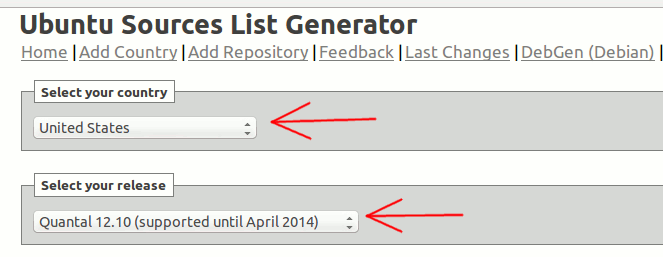
4. Desplácese hacia abajo en la lista y seleccione los componentes que desea en su repositorio. Los estándares son “Principal”, “Restringido”, “Universo”, “Multiverso”, “Seguridad” y “Actualizaciones”. También puede incluir «Socio» y «Extra» para incluir software adicional que no proporciona Ubuntu.
5. Además de las fuentes principales, el Generador también incluye PPA populares como Cairo Composite Manager, Cortina Wallpaper changer, GIMP, Google Chrome, Virtualbox, Steam, Spotify, etc. que puede incluir en su lista de fuentes. Simplemente marque la casilla junto al PPA.
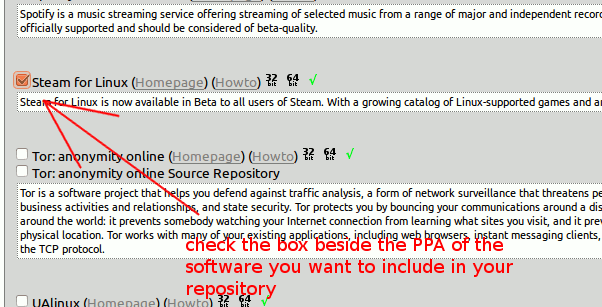
6. Por último, desplácese hasta el final y presione el botón «Generar lista».
7. En la página siguiente, debería ver tres cuadros grandes. El primer cuadro en la parte superior contiene la lista de fuentes que ha seleccionado y deberá copiarlas/pegarlas en su archivo sources.list. En tu terminal,
gksu gedit /etc/apt/sources.list
Pegue las listas de fuentes en el documento (para una nueva lista, es posible que desee borrar todas las fuentes existentes enumeradas en el archivo antes de pegar la nueva lista de fuentes). Guardar y Salir.
8. Si ha agregado un PPA de software de terceros, le mostrará la clave de PPA que necesita agregar a su sistema. Ejecute los comandos en su terminal, línea por línea.
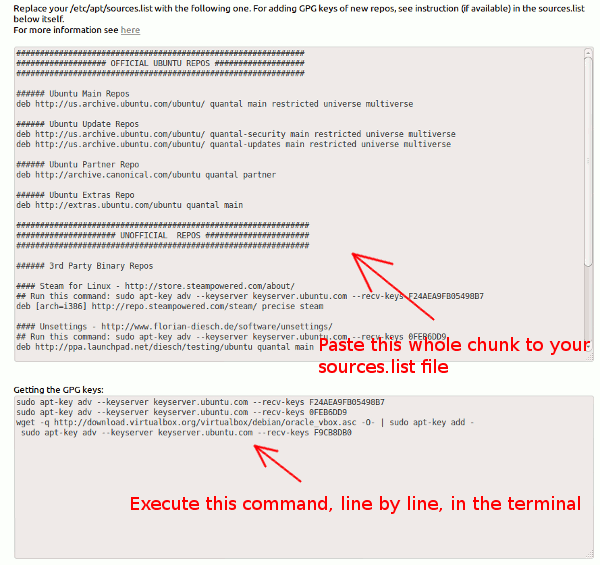
9. El tercer cuadro es el diseño alternativo para Synaptic, que puede ignorar la mayor parte del tiempo.
Para completar el proceso, debe actualizar y mejorar su sistema:
sudo apt-get update && sudo apt-get upgrade
Eso es todo.